Co to jest WhatsApp ostatnio widziany i jak go wyłączyć?
07 marca 2022 r. • Zgłoszono do: Zarządzaj aplikacjami społecznościowymi • Sprawdzone rozwiązania
WhatsApp jest szybki i interesujący, ale nie zawsze masz ochotę na pisanie. W przypadku, gdy nie chcesz pisać za pośrednictwem tej aplikacji społecznościowej, ale otrzymałeś ważną wiadomość biznesową, którą musisz przeczytać, ostatnio widziana opcja WhatsApp może sprawić ci problemy ze znajomymi. Co dokładnie oznacza ostatnio widziana aplikacja WhatsApp?
- 1. Co to jest WhatsApp ostatnio widziany
- 2. Jak ręcznie ukryć ostatnio widziane WhatsApp
- 3. Najlepsze 3 aplikacje do ukrywania ostatnio widzianych WhatsApp
1. Co to jest WhatsApp ostatnio widziany
Już sama nazwa odkrywa wszystko w ostatnio widzianej sprawie WhatsApp. Ta funkcja służy do pokazywania ludziom, kiedy ostatnio otwierałeś WhatsApp, aby przeczytać otrzymane wiadomości. Istnieją również opcje sprawdzania i podwójnego sprawdzania, aby zaznaczyć, że wiadomość została dostarczona, ale prawdziwym problemem jest ostatnia widziana funkcja. Jeśli chcesz uniknąć wiadomości od tego irytującego przyjaciela, ale jednocześnie chcesz kontynuować pisanie z innymi, ostatnio widziany jest twój wróg. Gdy tylko wejdziesz do WhatsApp, pokaże mu, że jesteś online i żałujesz – jesteś niegrzeczny, jeśli nie niegrzeczny, celowo unikając czytania wiadomości niektórych osób.
Na szczęście można to obejść. Facebook zdał sobie sprawę z tego problemu, więc zaktualizował aplikację, gdy tylko ją nabył, umożliwiając ręczną zmianę ostatnio widzianej funkcji WhatsApp. Kolejną dobrą wiadomością jest to, że istnieją aplikacje, które pozwolą Ci czytać wiadomości WhatsApp w trybie incognito.
2. Jak ręcznie ukryć ostatnio widziane WhatsApp
Zanim skupimy się na aplikacjach, które umożliwiają czytanie wiadomości w WhatsApp bez ujawniania, że jesteś online lub że przeczytałeś wiadomość, zobaczymy, jak ręcznie ukryć WhatsApp ostatnio widziany na urządzeniach z systemem iOS i Android. Proces jest dość podobny i ma bardzo niewiele różnic, ale na wszelki wypadek podzielimy go na dwie sekcje.
Ukryj ostatnio widziane w WhatsApp na urządzeniu z systemem iOS
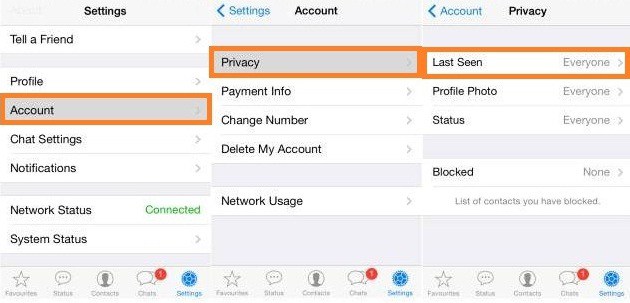
Dotyczy to wszystkich iPhone'ów, iPadów i innych produktów Apple obsługujących WhatsApp. Po otwarciu musisz wybrać Ustawienia w prawym dolnym rogu ekranu. Następnie wybierz konta, a następnie kliknij prywatność i na koniec wybierz ostatnio widziane. Tutaj możesz wybrać, kto może zobaczyć, kiedy byłeś online po raz ostatni, czy chcesz, aby wszyscy pozostali, czy chcesz zawęzić to do swoich kontaktów, a może nie chcesz, aby ktokolwiek wiedział, że przeczytałeś ich wiadomość. Po wybraniu żądanego ustawienia po prostu wróć do WhatsApp, a funkcja zacznie działać.
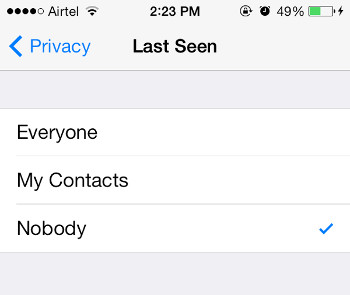
Ukryj ostatnio widziane w WhatsApp na urządzeniu z Androidem
Tak jak powiedzieliśmy, proces jest podobny, z wyjątkiem tego, że ikona ustawień znajduje się w drugiej części ekranu. Gdy już go znajdziesz, otwórz go, a następnie przejdź do Konto Prywatność, wybierz opcję ostatnio widzianą i zmień ją tak, jak chcesz. Będąc tutaj, możesz także określić, kto może zobaczyć Twoje zdjęcie profilowe i status.
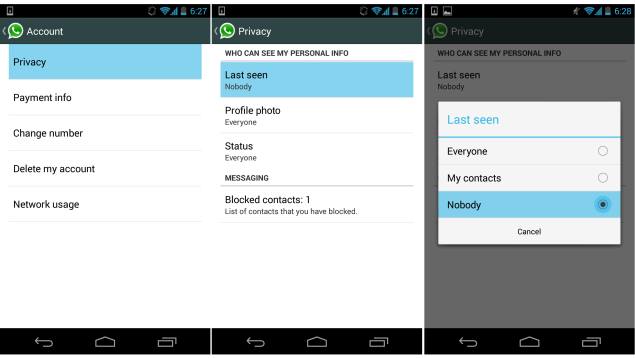
Dr.Fone - Odzyskiwanie danych Androida (Odzyskiwanie WhatsApp)
- Odzyskaj dane Androida , skanując bezpośrednio swój telefon i tablet z Androidem.
- Przeglądaj i selektywnie odzyskuj to, co chcesz z telefonu i tabletu z Androidem.
- Obsługuje różne typy plików, w tym wiadomości i kontakty, zdjęcia i filmy, dźwięk, dokumenty i WhatsApp.
- Obsługuje ponad 6000 modeli urządzeń z Androidem i różne systemy operacyjne Android.
3. Najlepsze 3 aplikacje do ukrywania ostatnio widzianych WhatsApp
Ćśś ;) Brak ostatnio widzianych lub czytanych
Gdy wyszukujesz hasło „ostatnio widziana” w Google Play, ta aplikacja pojawia się jako pierwsza na liście i nie bez powodu. Ciii ;) No Last Seen or Read umożliwia czytanie wszystkich wiadomości otrzymanych w WhatsApp w trybie incognito, bez niebieskiego podwójnego zaznaczenia w aplikacji. Najlepsze w tej aplikacji jest to, że nie wymaga przechodzenia do trybu offline ani usuwania połączenia internetowego.
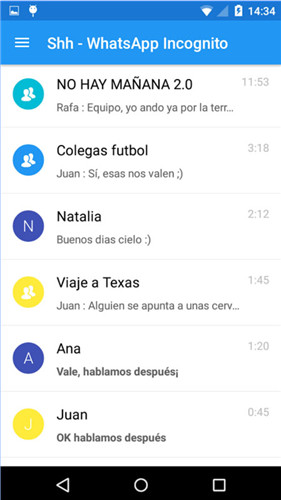
Działa to w ten sposób – dla każdego powiadomienia o nowych wiadomościach WhatsApp ta aplikacja utworzy kolejne powiadomienie, dzięki czemu możesz je przeczytać w trybie incognito, unikając podwójnego niebieskiego potwierdzenia pojawiającego się u Twoich znajomych. Jednak ze względu na pewne ograniczenia nie możesz odpowiadać na wiadomości przez Shh, musisz przejść do WhatsApp i pokazać swój status online, ale to wystarczy, biorąc pod uwagę, że aplikacja jest bezpłatna.
Narzędzia-W | Ukryj ostatnio widziany znak
Ta aplikacja umożliwia czytanie wiadomości WhatsApp bez obaw, że Twoja sygnatura czasowa online zostanie zmieniona lub Twoja aktywność w WhatsApp zostanie ujawniona. Sposób działania W-Tools polega na wyłączeniu Wi-Fi i mobilnego połączenia internetowego. Wystarczy otworzyć aplikację i kliknąć „Uruchom usługę”, aby wyłączyć Internet, a następnie wejść do WhatsApp i bezpiecznie czytać wiadomości bez oglądania przez znajomych, że WhatsApp ostatnio widział niebieskie podwójne sprawdzenie lub powiadomienie, że jesteś online. Po zakończeniu po prostu opuść WhatsApp, klikając przycisk Wstecz. Gdy tylko to zrobisz, W-Tools włączy połączenie internetowe i automatycznie wyśle wszystkie wiadomości, które wpisałeś w WhatsApp.
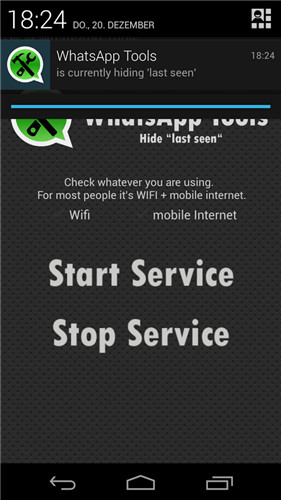
Jest jeszcze jedna funkcja W-Tools, która może Cię zainteresować. To słynny bombowiec WhatsApp, za pomocą którego możesz spamować WhatsApp znajomych, po prostu wpisując jedną wiadomość. Do korzystania z tej funkcji nie jest potrzebny root, ale używaj jej ostrożnie, ponieważ może to spowodować zablokowanie WhatsApp znajomych na jakiś czas, a to nie jest celem twojego żartu.
Ostatnio widziany Off
Ta aplikacja jest dość podobna do tej, którą opisaliśmy wcześniej i wyłącza ostatnio widziany znak WhatsApp poprzez wyłączenie połączenia. Po otwarciu aplikacji musisz wybrać połączenia, które chcesz wyłączyć (najlepiej wybrać oba, dla pewności), a następnie kliknąć „Go Stealth”.
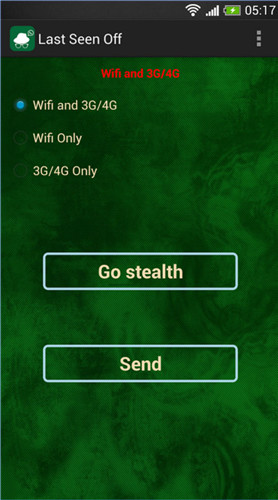
To automatycznie prowadzi do WhatsApp, aby przeglądać wiadomości bez odkrywania, że jesteś online i odpowiadać w razie potrzeby. Po zakończeniu naciskasz przycisk Wstecz, aż wrócisz do aplikacji Ostatnio widziany Off, a następnie możesz kliknąć Wyślij, aby wysłać wszystkie wiadomości lub opuścić aplikację, które są takie same.
Może ci się spodobać również
Porady i wskazówki dotyczące WhatsApp
- 1. O WhatsApp
- Alternatywa WhatsApp
- Ustawienia WhatsApp
- Zmień numer telefonu
- Obraz wyświetlacza WhatsApp
- Przeczytaj wiadomość grupy WhatsApp
- Dzwonek WhatsApp
- WhatsApp ostatnio widziany
- Kleszcze WhatsApp
- Najlepsze wiadomości WhatsApp
- Status WhatsApp
- Widżet WhatsApp
- 2. Zarządzanie WhatsApp
- WhatsApp na PC
- Tapeta WhatsApp
- Emotikony WhatsApp
- Problemy z WhatsApp
- Spam WhatsApp
- Grupa WhatsApp
- WhatsApp nie działa
- Zarządzaj kontaktami WhatsApp
- Udostępnij lokalizację WhatsApp
- 3. Szpieg WhatsApp



James Davis
Redaktor personelu